Windows 11 — это свежий взгляд на классический дизайн Microsoft для Windows, но это не значит, что все его поклонники.
Если вам не нравятся некоторые изменения, вы можете настроить свой пользовательский интерфейс, но изменения, которые вы можете внести, весьма ограничены. Если вы хотите внести более глубокие изменения в пользовательский интерфейс Windows 11, вам потребуется использовать стороннюю утилиту, такую как Start11 от Stardock .
Если вы являетесь пользователем Start11, вот несколько способов использовать его для улучшения меню «Пуск» и панели задач Windows 11.
Как установить и использовать Start11 в Windows 11
Start 11 не бесплатен, но вы можете попробовать программу, воспользовавшись 30-дневной пробной версией. Если вы решите обновиться, это будет стоить вам 5,99 долларов за один ПК и 14,99 долларов за пять компьютеров.
Чтобы установить и использовать Start11 в Windows 11:
- Загрузите установщик Start11 и запустите его на своем ПК.
- Следуйте инструкциям на экране в окне установщика, чтобы завершить установку.
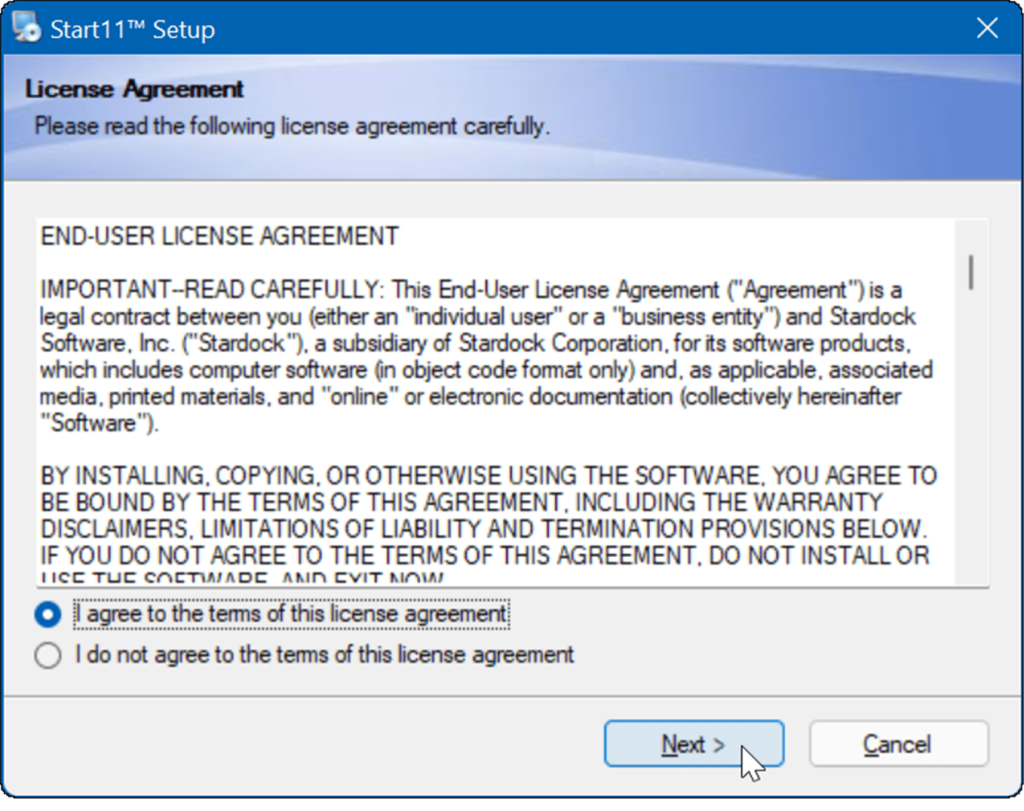
- Start11 предоставит вам возможность настроить различные параметры пользовательского интерфейса. Например, вас спросят, хотите ли вы переместить панель задач и меню «Пуск» влево — сделайте свой выбор и нажмите « ОК » .
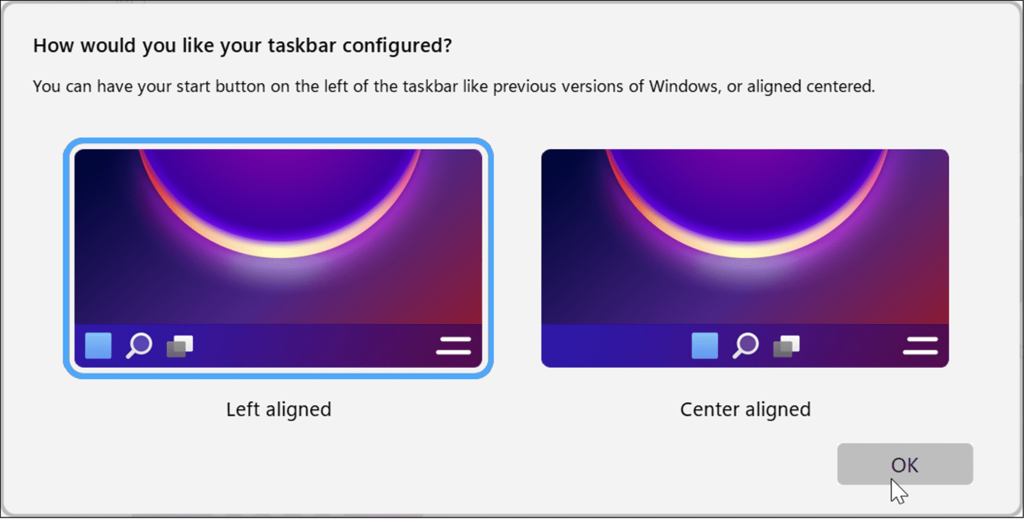
- Далее вы получите кучу различных вариантов изменения меню «Пуск » . Он даже включает стиль меню «Пуск» Windows 7 . Также стоит отметить, что вы можете выбрать другой вариант, например компактный, сетку и компактную сетку. Просто выберите вариант, который лучше всего подходит для вас.

- После того, как вы сделаете свой выбор, попробуйте свернуть папки и приложения, чтобы посмотреть, как это выглядит. В приведенном ниже примере мы устанавливаем кнопку «Пуск» на « Biohazard » и используем меню « Пуск» в стиле Windows 7 .
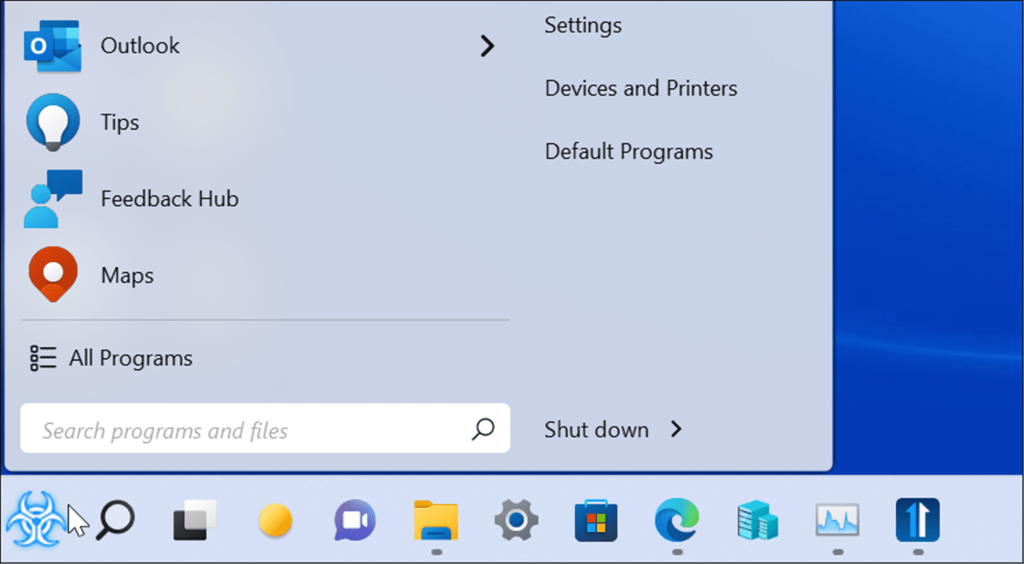
Настройте значок кнопки «Пуск» с помощью Start11
Еще одна интересная особенность Start11 — использование пользовательского значка кнопки «Пуск». Это поддерживается только тогда, когда кнопка «Пуск» находится слева, поэтому сначала вам нужно настроить положение меню «Пуск».
Чтобы настроить значок кнопки «Пуск», выполните следующие действия:
- Нажмите кнопку « Пуск » в меню слева от Start11.
- В разделе « Использовать пользовательское изображение кнопки запуска » выберите «Выбрать изображение » .
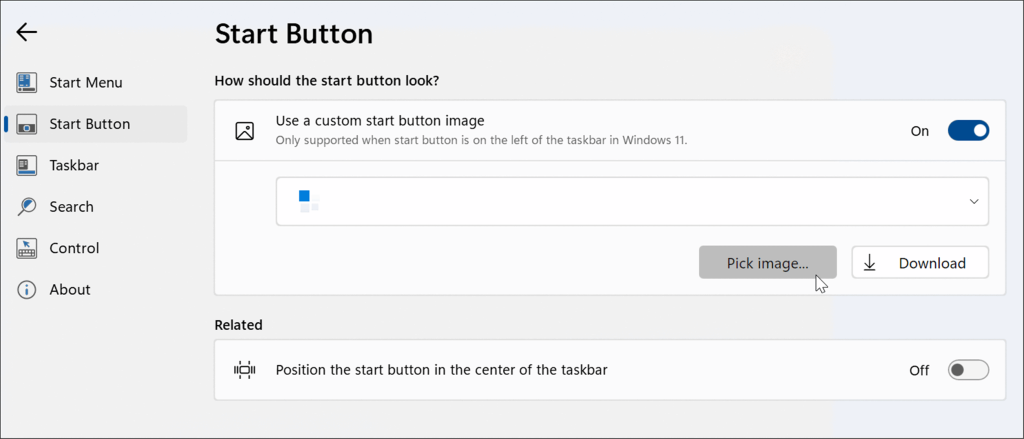
- Теперь выберите один из вариантов кнопки «Пуск », предлагаемых Stardock. Вы также можете выбрать собственное изображение, если оно нужного размера; вы можете найти множество на веб- сайте WinCustomize . Например, мы выбрали стандартную кнопку «Пуск » и установили для нее меню в стиле Windows 7 на изображении ниже.
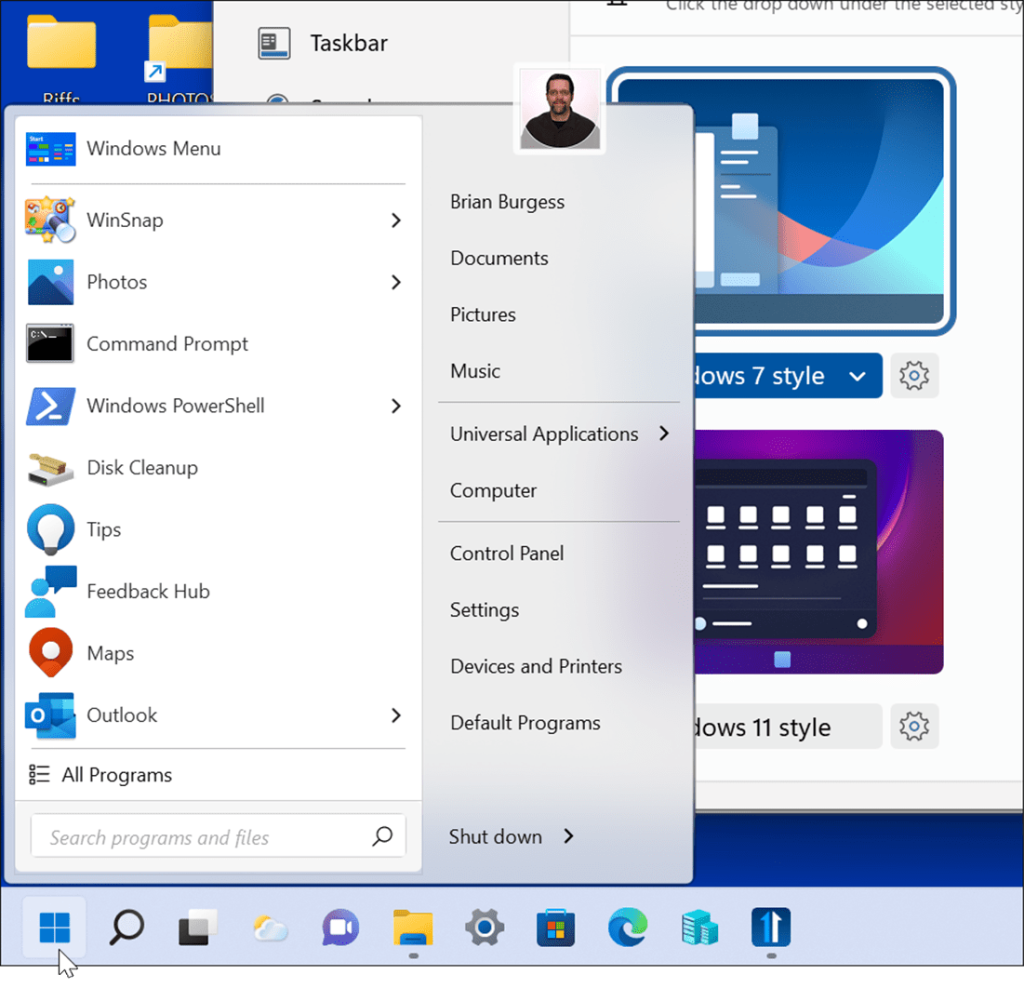
Как настроить панель задач в Windows 11 с помощью Start11
В разделе прозрачности Start11 у вас есть различные варианты настройки панели задач Windows 11.
Чтобы использовать приложение Start11 для настройки панели задач:
- Откройте Пуск11.
- Щелкните параметр « Панель задач » слева и разверните раздел « Размытие, прозрачность и цвет панели задач ».
- Вы можете размыть обои под панелью задач, использовать автоматический цвет для панели задач и настроить прозрачность панели задач, нажав кнопку « Настройки » и отрегулировав ползунок.
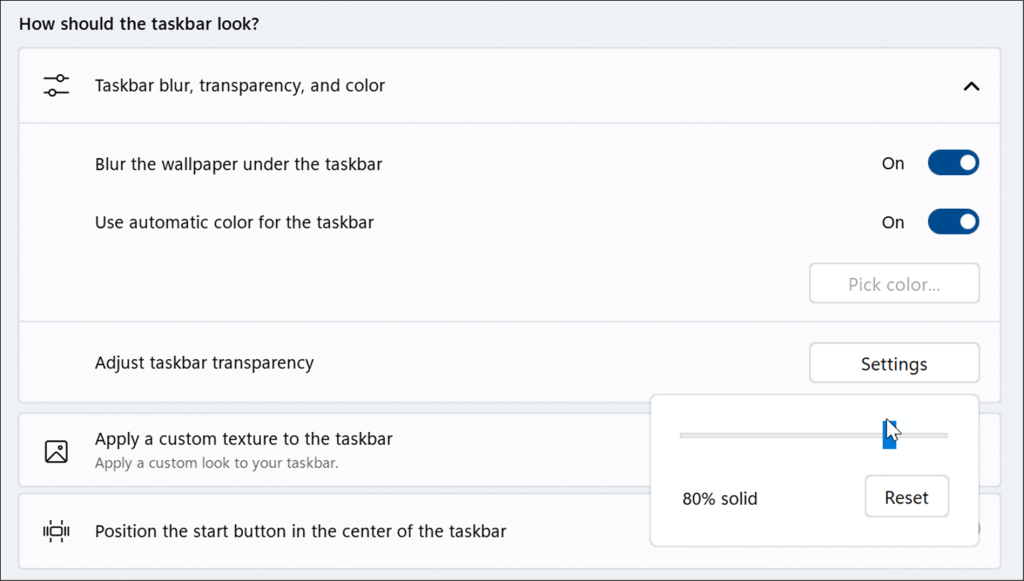
- Щелкните Применить пользовательскую текстуру к панели задач . В этом разделе вы можете выбрать настраиваемую фоновую текстуру панели задач, автоматически применить цвет акцента к текстуре, настроить прозрачность текстуры и установить выравнивание текстуры.
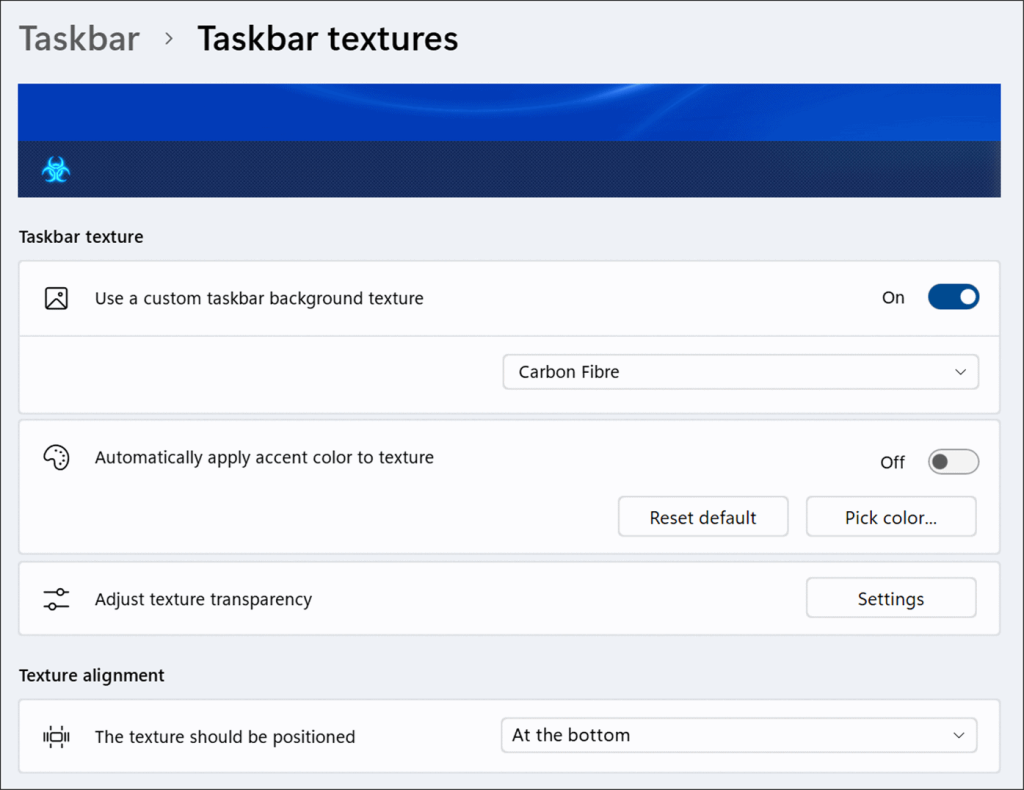
- При настройке прозрачности убедитесь, что она достаточно светлая, чтобы видеть значки на панели задач. Например, мы установили для кнопки «Пуск» значение «биологическая опасность» на следующем изображении, в меню Windows 7 и настраиваемой текстуре панели задач.
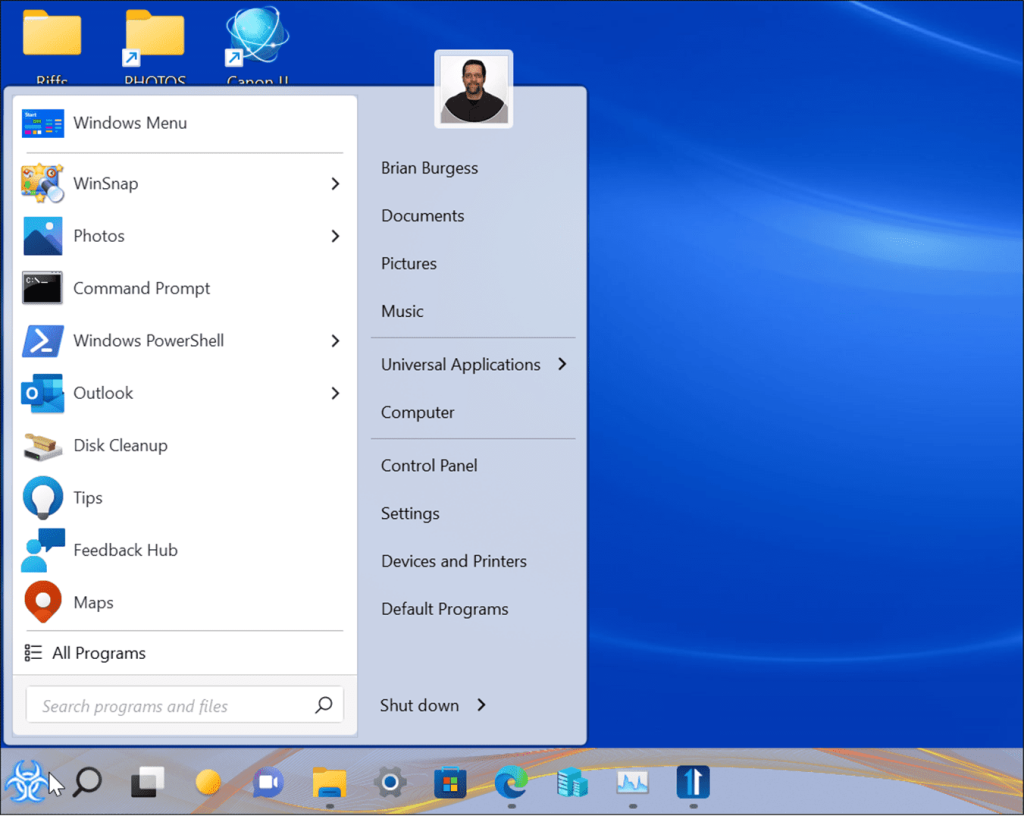
Как настроить поиск в Start11
Start11 также включает в себя возможность управлять поиском в Windows и настраивать его.
Чтобы настроить поиск в Windows 11 с помощью Start11:
- Откройте Пуск11.
- Раздел «Поиск» Start11 может включать или отключать различные функции поиска, такие как отображение значков фильтрации результатов поиска, содержимого и имен файлов поиска, а также ярлыков поиска на рабочем столе и в Stardock Fences .
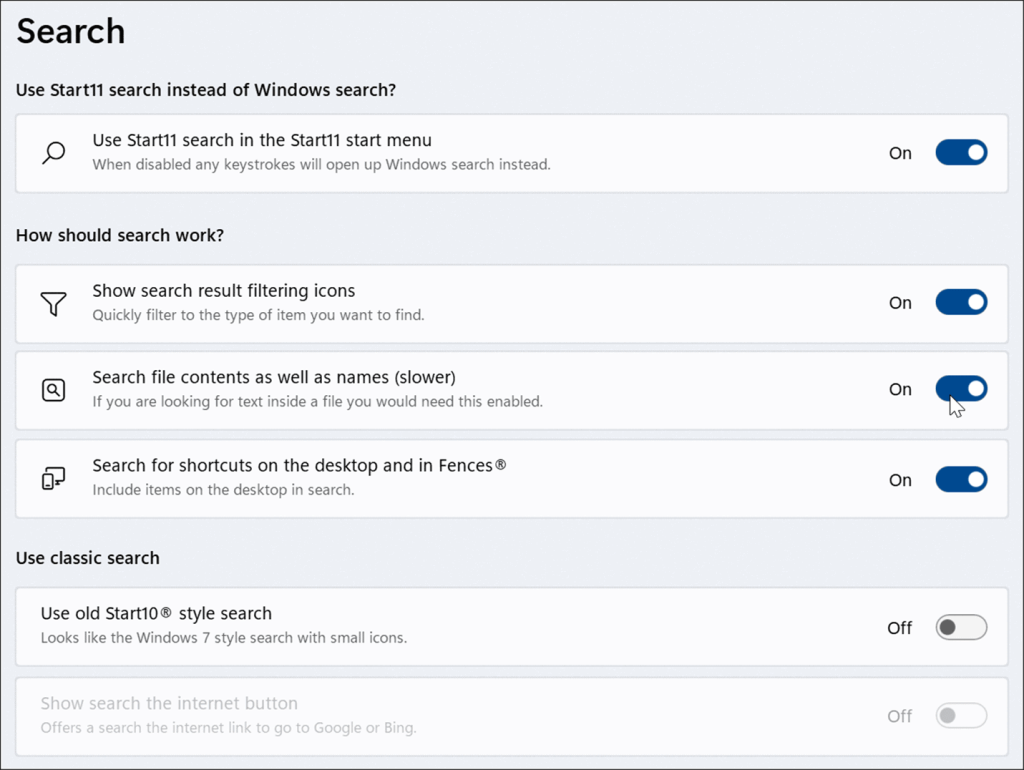
Как восстановить меню диспетчера задач в Windows 11
В Windows 11 раздражает поиск способов открыть диспетчер задач . Например, в Windows 10 вы просто щелкаете правой кнопкой мыши по панели задач, и Диспетчер задач тут же открывается.
Однако панель задач в Windows 11 работает иначе — она только отображает настройки панели задач. Start 11 может вернуть функциональность Windows 10. Ниже приведен снимок использования встроенного меню панели задач для открытия диспетчера задач в Windows 10.
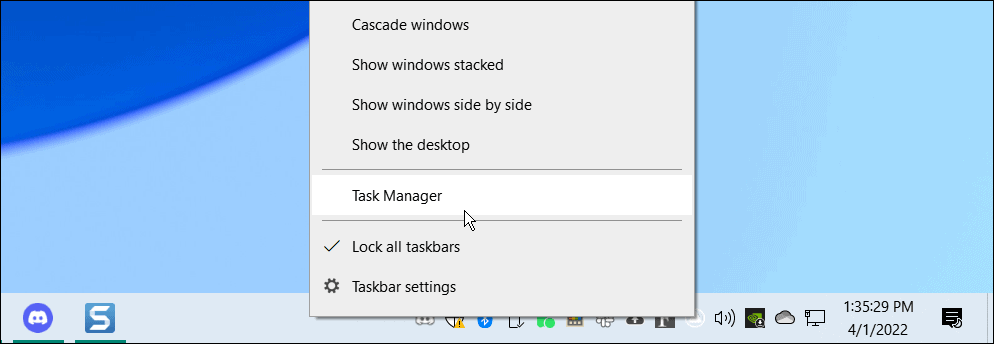
Чтобы снова сделать Диспетчер задач легко доступным с панели задач в Windows 11:
- Откройте Start11 и выберите категорию « Панель задач ».
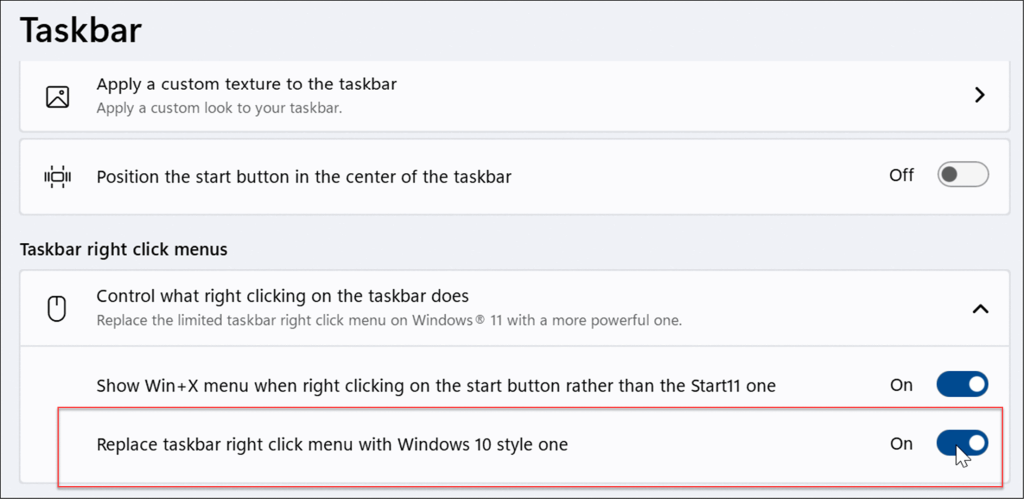
- Разверните раздел меню правой кнопки мыши на панели задач и включите « Заменить правой кнопкой мыши меню панели задач на стиль Windows 10».
- После того, как вы включите эту функцию, когда вы щелкнете правой кнопкой мыши в любом месте панели задач, вы получите опыт, аналогичный тому, что в Windows 10. Диспетчер задач будет вторым пунктом в меню — как вы привыкли.
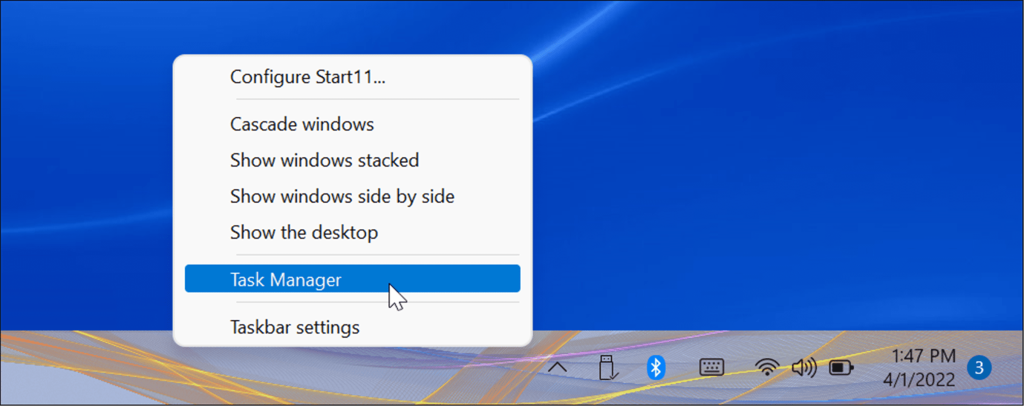
Как улучшить взаимодействие с пользователем в Windows 11 с помощью Start11
Используя Start11, вы можете дополнительно настроить пользовательский интерфейс Windows 11. Для многих пользователей возможность заменить меню диспетчера задач на панели задач стоит одной цены. Он также содержит множество параметров настройки для тех, кто хочет сделать свою ОС уникальной. В частности, он может улучшить меню «Пуск» и панель задач Windows 11 с помощью Start11.
Приложение не идеально — например, оно не позволяет закреплять папки или приложения на панели задач (пока, во всяком случае). Он также не очень хорошо справляется с созданием живых плиток Windows 10. Однако это только начало, и Stardock продолжает выпускать обновления для улучшения приложения.
Однако вы можете сделать несколько других вещей в Windows 11, чтобы настроить свой пользовательский интерфейс. Например, вы можете включить темный режим или настроить панель задач .

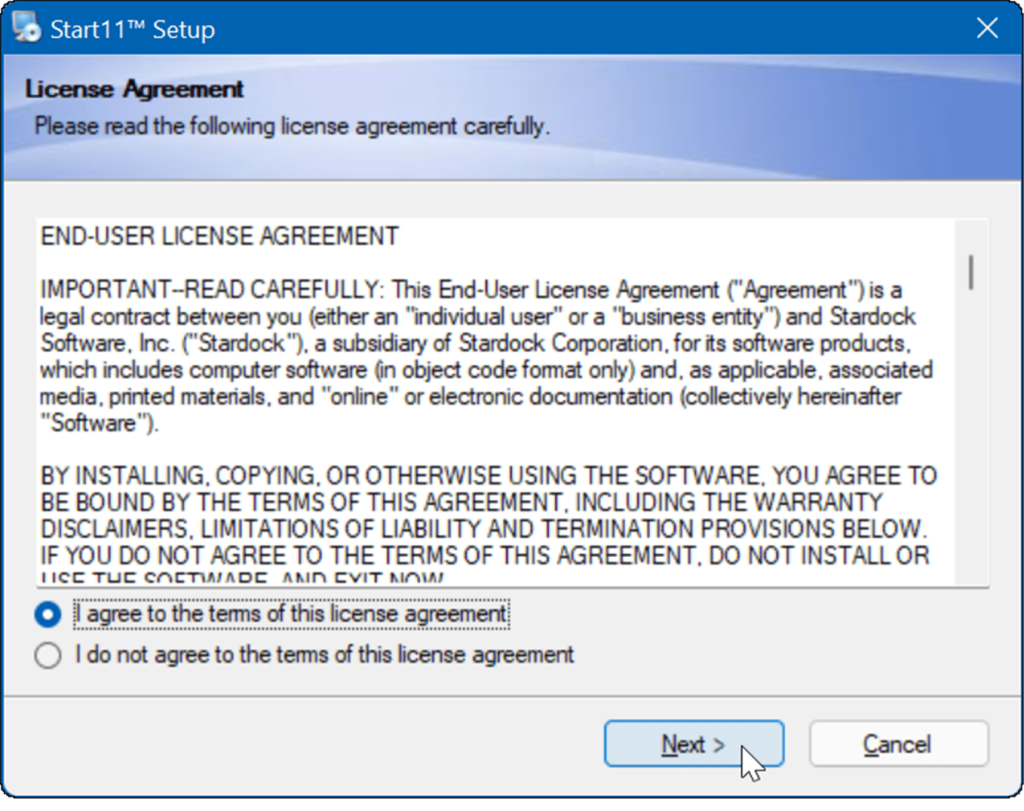
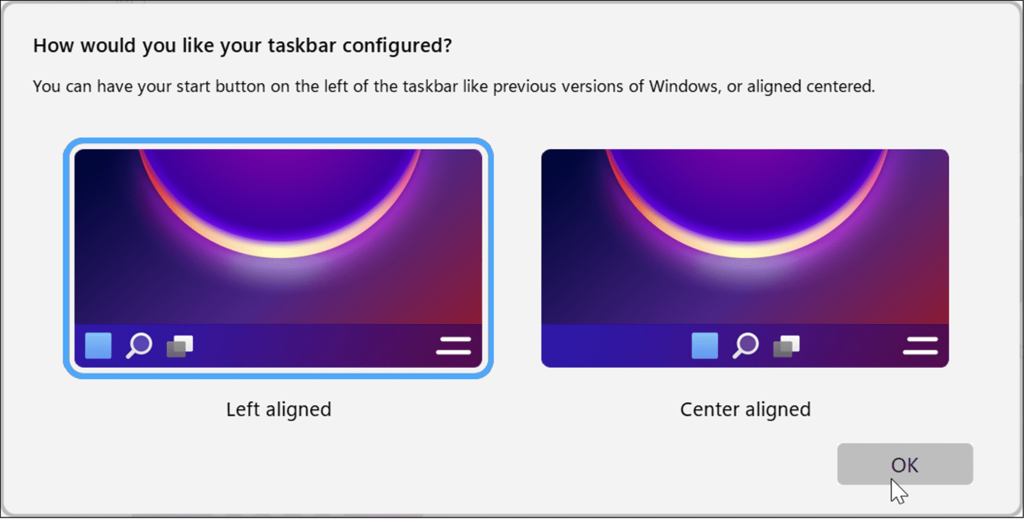

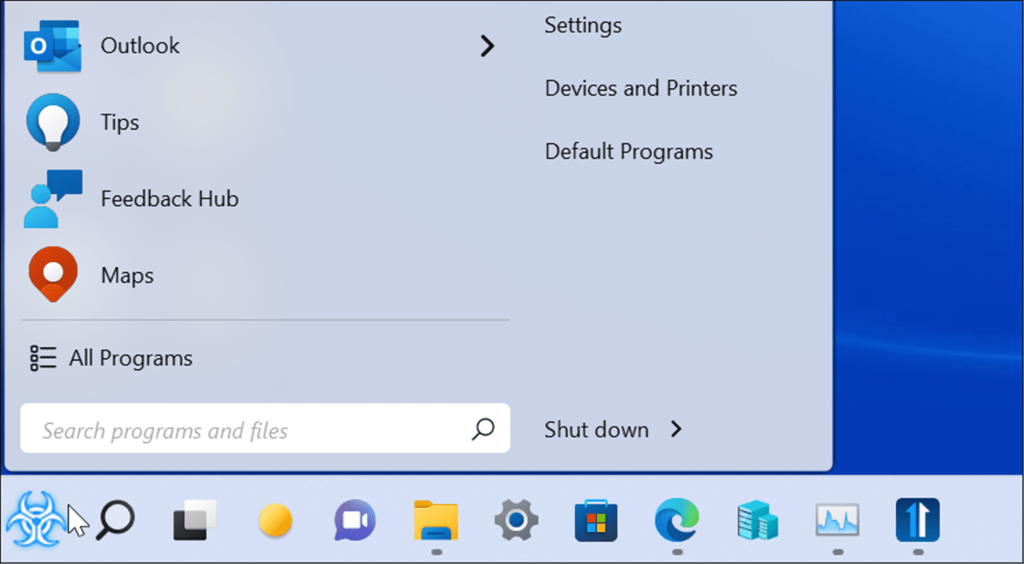
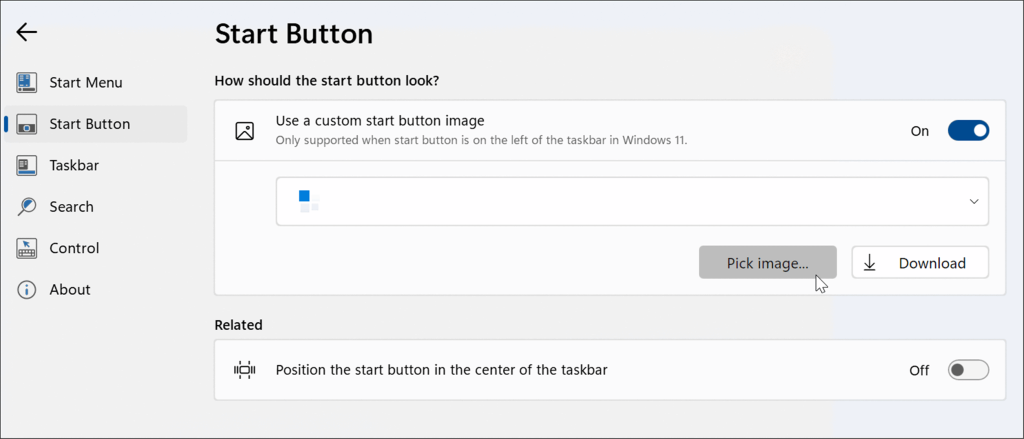
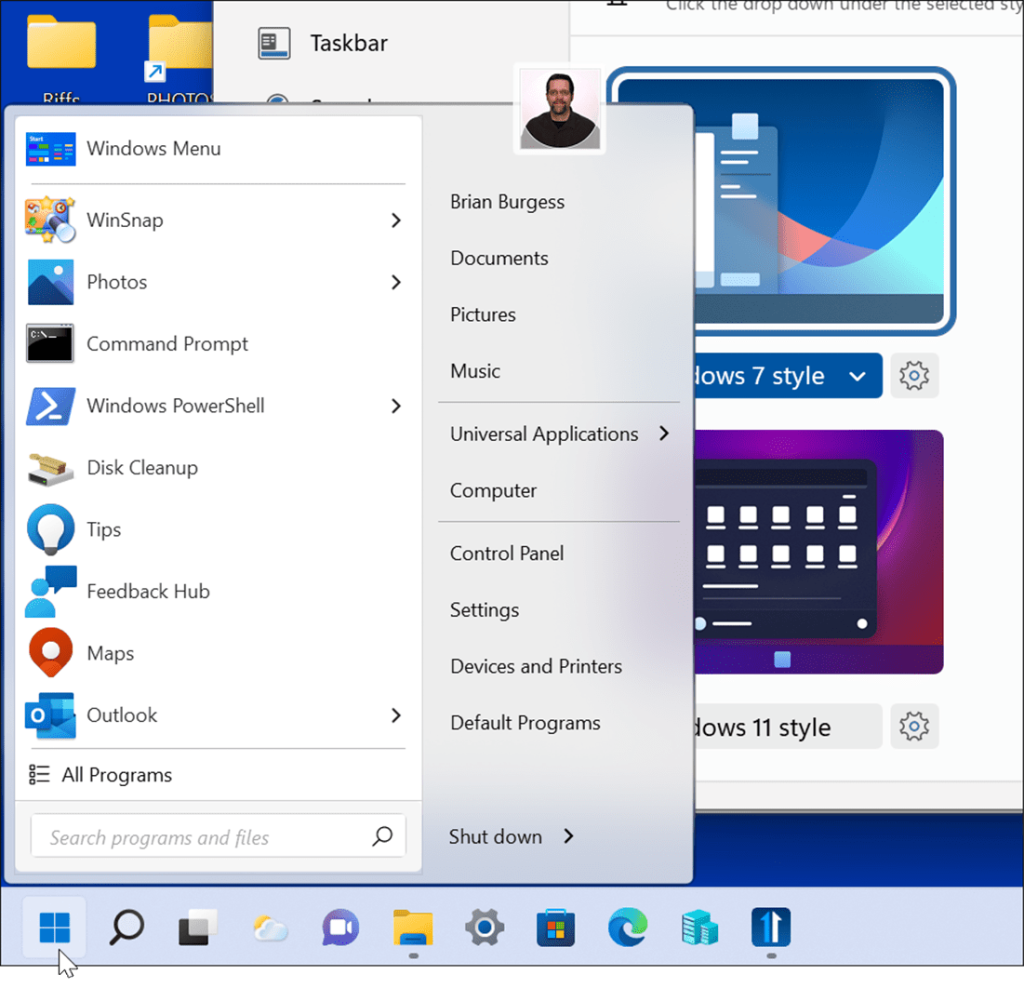
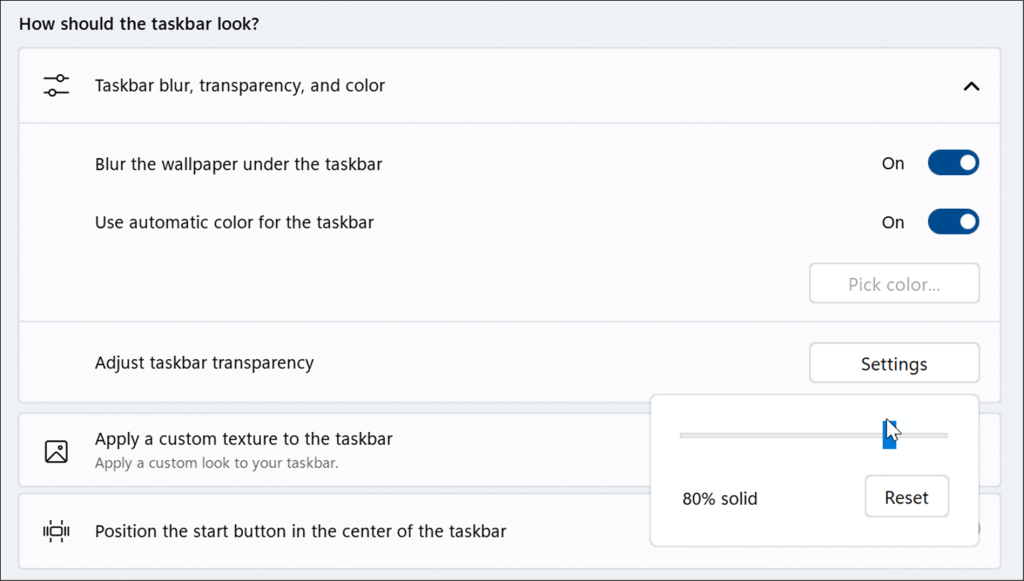
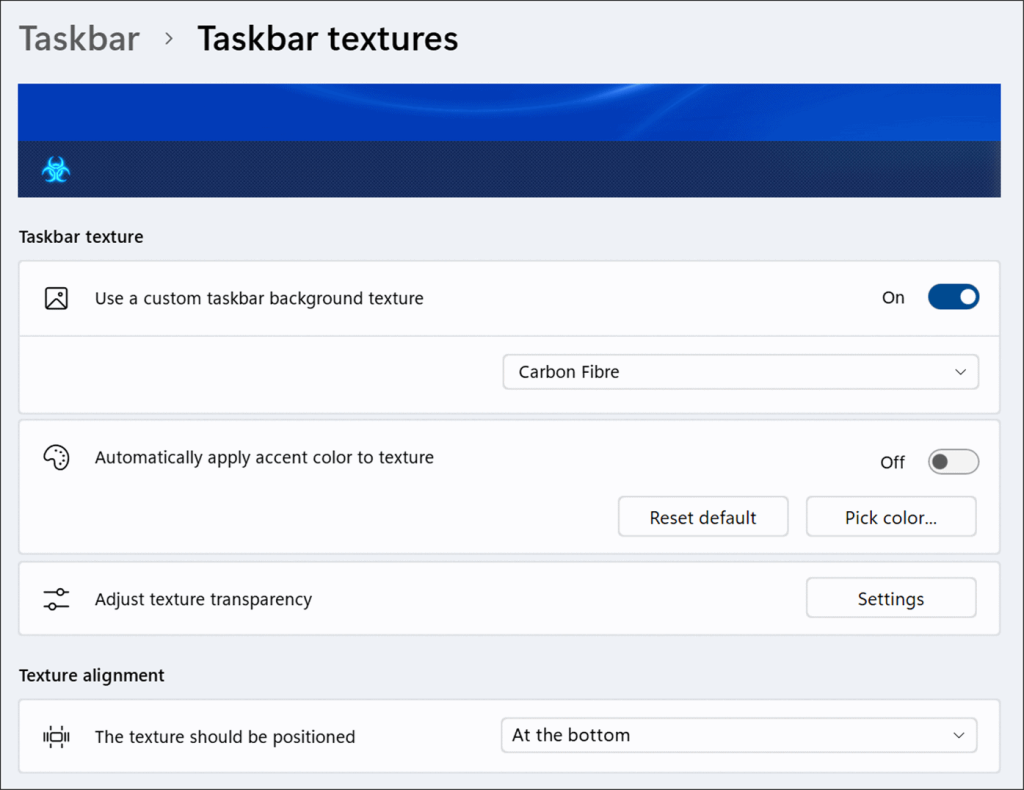
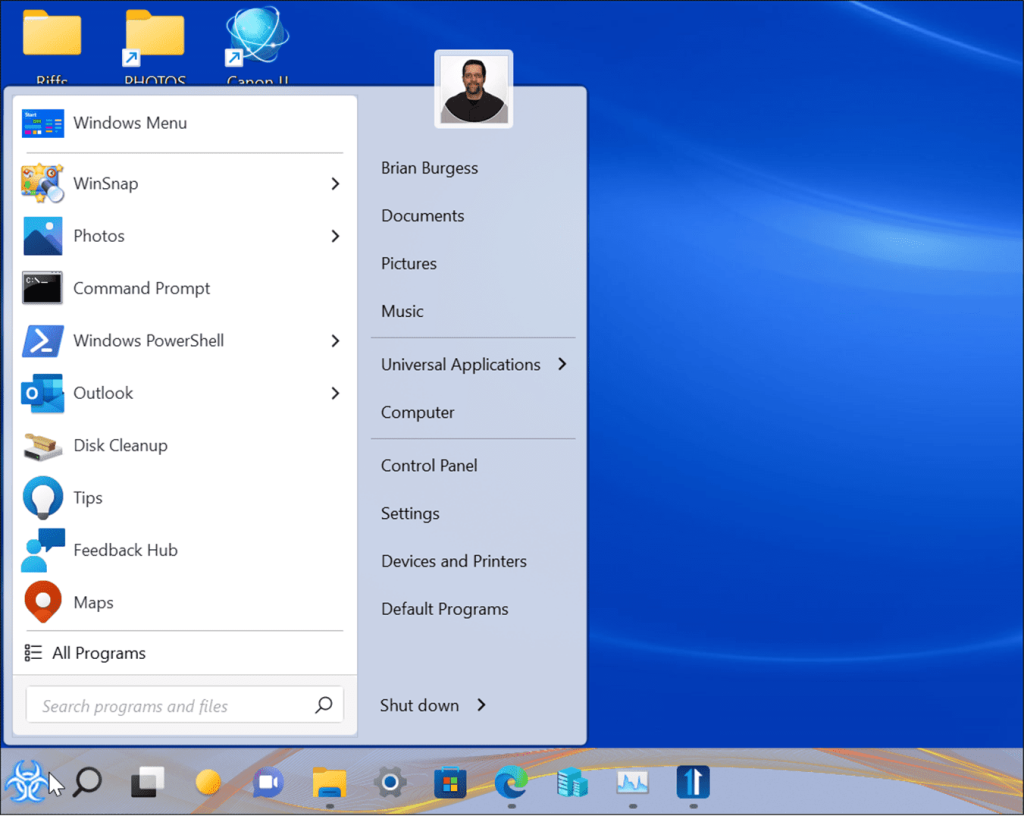
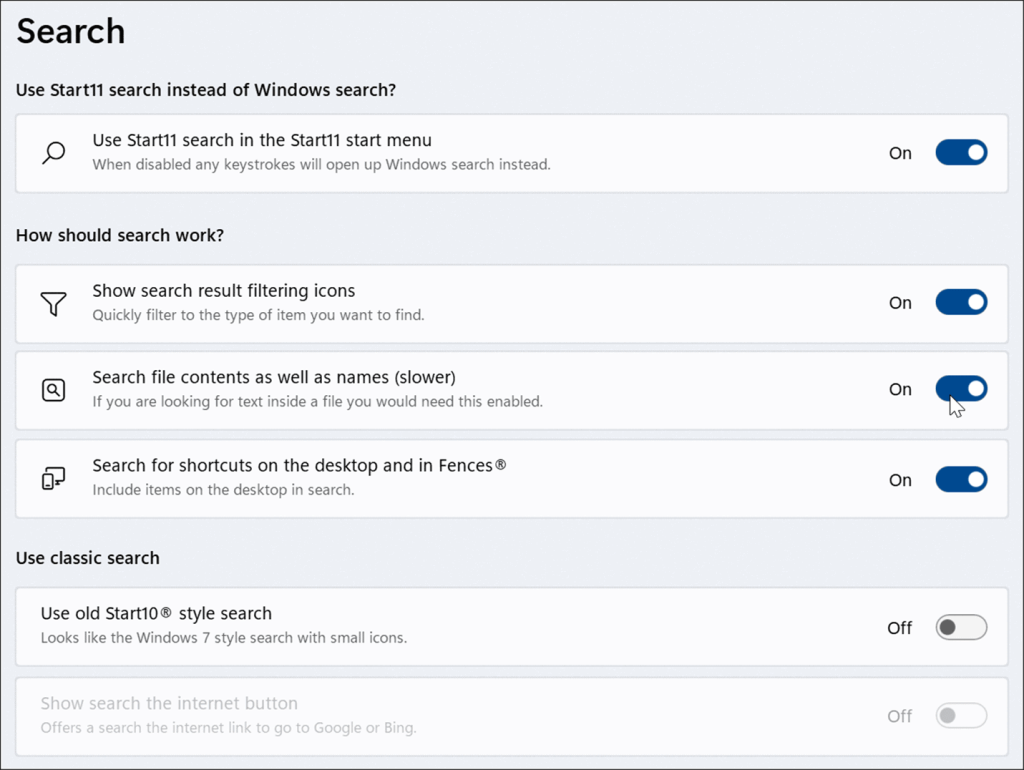
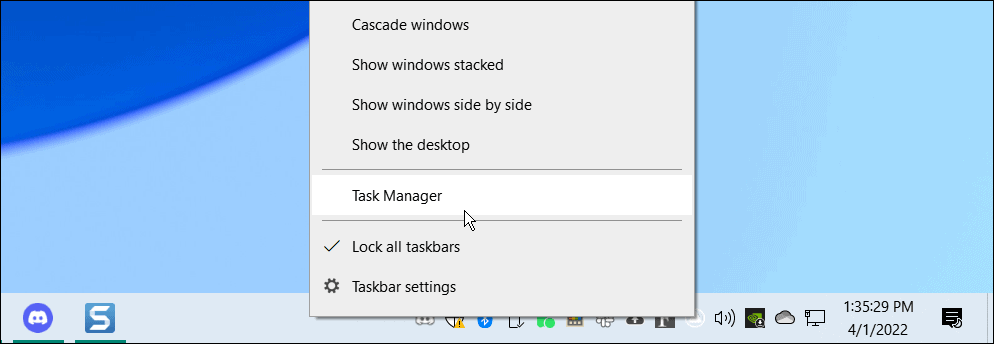
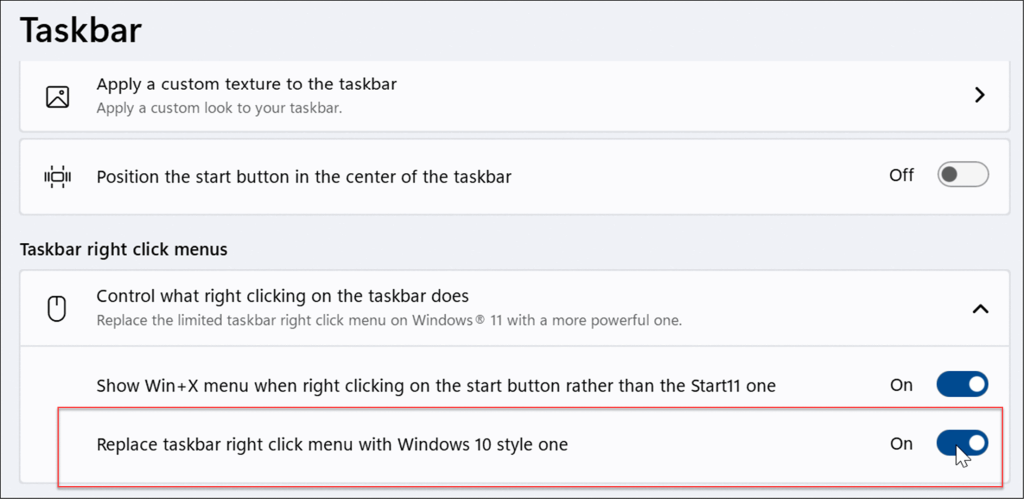
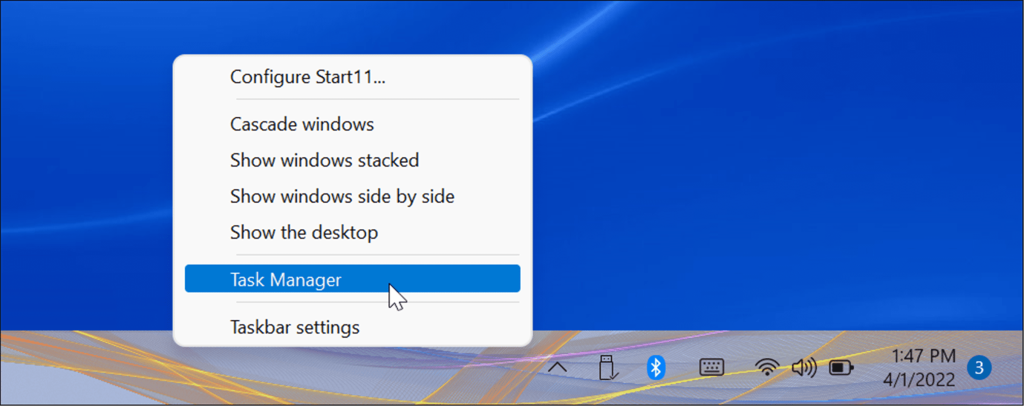

![Как решить проблему «Sims 4 Сим не спит»? [ПРОВЕРЕННЫЕ СПОСОБЫ] Как решить проблему «Sims 4 Сим не спит»? [ПРОВЕРЕННЫЕ СПОСОБЫ]](https://luckytemplates.com/resources1/images2/image-6501-0408151119374.png)


![Исправить Dungeon Siege 2 без указателя мыши [ПРОВЕРЕННЫЕ СПОСОБЫ] Исправить Dungeon Siege 2 без указателя мыши [ПРОВЕРЕННЫЕ СПОСОБЫ]](https://luckytemplates.com/resources1/images2/image-5004-0408151143369.png)

![Ваш компьютер или сеть могут отправлять автоматические запросы [ИСПРАВЛЕНО] Ваш компьютер или сеть могут отправлять автоматические запросы [ИСПРАВЛЕНО]](https://luckytemplates.com/resources1/images2/image-1491-0408150724646.png)
